그림이나 문서 파일을 pdf로 변환하는 방법
jpg나 png 등의 그림파일이나 hwp, doc 같은 문서 파일 등의 파일을 pdf로 변환해야 하는 경우는 생각보다 많다.
이런 경우 변환을 위해서 다양한 방법을 사용하는데 pdf를 다른 포맷의 파일로 변환하기 위해서는 변환이 가능한 프로그램이나 사이트를 이용해야 하는 것이 보통이지만 다른 파일들을 pdf로 변환하는 것은 변환할 파일을 열 수만 있다면 인쇄를 통해 간단하게 변환이 가능하기 때문에 급하게 pdf로의 변환이 필요하다면 해당 방법을 이용하는 것이 좋다.
그림이나 문서 파일을 pdf로 변환하는 방법
1. 변환할 파일 열기.
우선 pdf로 변환할 파일을 열도록 하자.
인쇄를 이용하면 변환하는 것이기 때문에 인쇄만 할 수 있다면 어떠한 프로그램으로 열어도 무방하다.
예를 들어 jpg 같은 그림파일을 변환하고 자한다면 그림판으로 열면 되며 메모장으로 열리는 파일이 있다면 메모장으로도 가능하다.
2. 파일 인쇄.
파일을 열었다면 이제 인쇄를 하도록 하자.
대부분의 프로그램들의 인쇄는 상단의 [파일 - 인쇄] 등의 메뉴로 실행이 가능할 것이며 단축키는 [Ctrl + P]로 되어 있을 것이다.
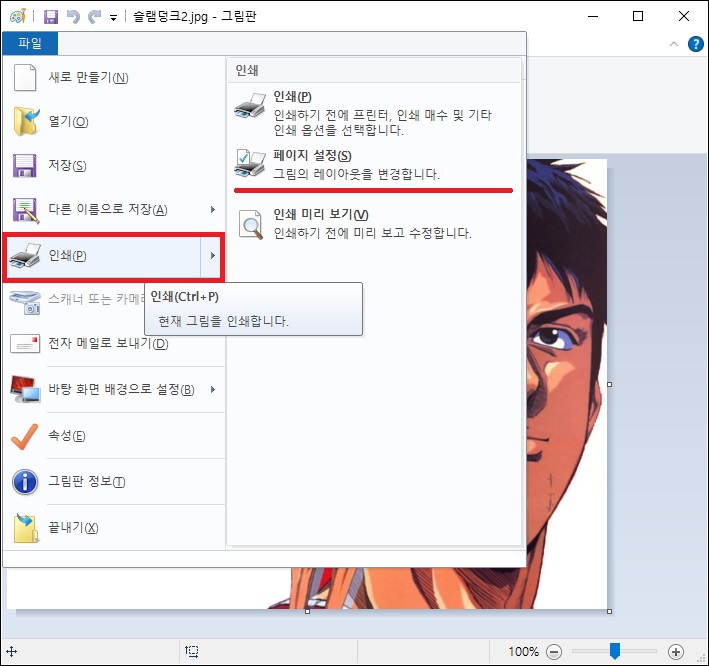
참고로 내용이 많지 않다면 바로 인쇄를 진행해도 되지만 내용이 많다면 인쇄 전에 페이지를 설정해야 할 수도 있는데 pdf 변환이라고 해도 어쨌든 일반적으로 프린터에 인쇄한다고 생각하고 설정을 하면 된다.
3. 프린터 선택.
인쇄창이 나타나면 프린터 선택 부분을 변경해줘야 한다.
윈도우 환경이라면 별다른 설정을 하지 않아도 프린터에 [Microsoft Print to PDF]가 있을 것이며 이를 선택하고 인쇄 버튼을 클릭하면 된다.
(Hancom PDF 같이 pdf로 변환해주는 장치라면 무엇을 선택해도 무방하다.)
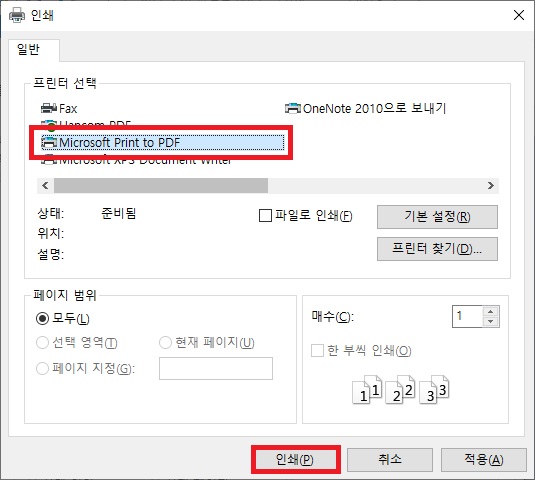
4. pdf로 저장.
프린터를 선택하고 인쇄를 시작하면 프린터기로 인쇄하는 것과는 다르게 파일을 저장하는 창이 나타난다.
원하는 이름을 지정하고 파일을 저장하면 인쇄한 파일이 pdf로 변환되어 저장되는 것을 확인할 수 있을 것이다.
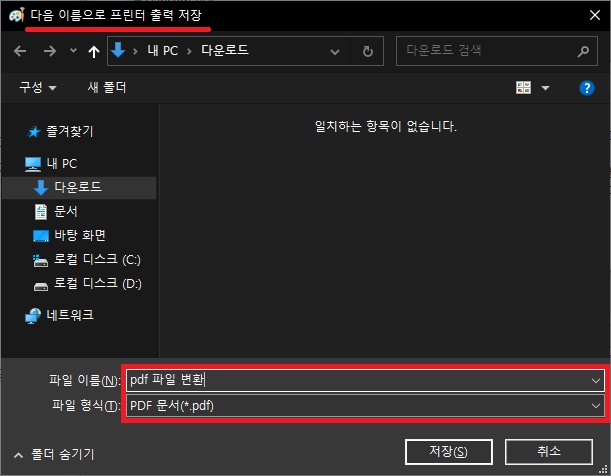
그 외
해당 방법은 별다른 프로그램이 없더라도 파일을 열고 인쇄만 가능하다면 간단하게 pdf로 파일을 변환할 수 있기 때문에 알아둔다면 생각보다 유용하게 사용이 가능하지 않을까 한다.
다만 간혹 윈도우 환경이라도 프린터에 Microsoft Print to PDF가 없는 경우도 있는데 이런 경우에는 아래의 글을 참고하여 먼저 장치를 추가해주면 된다.